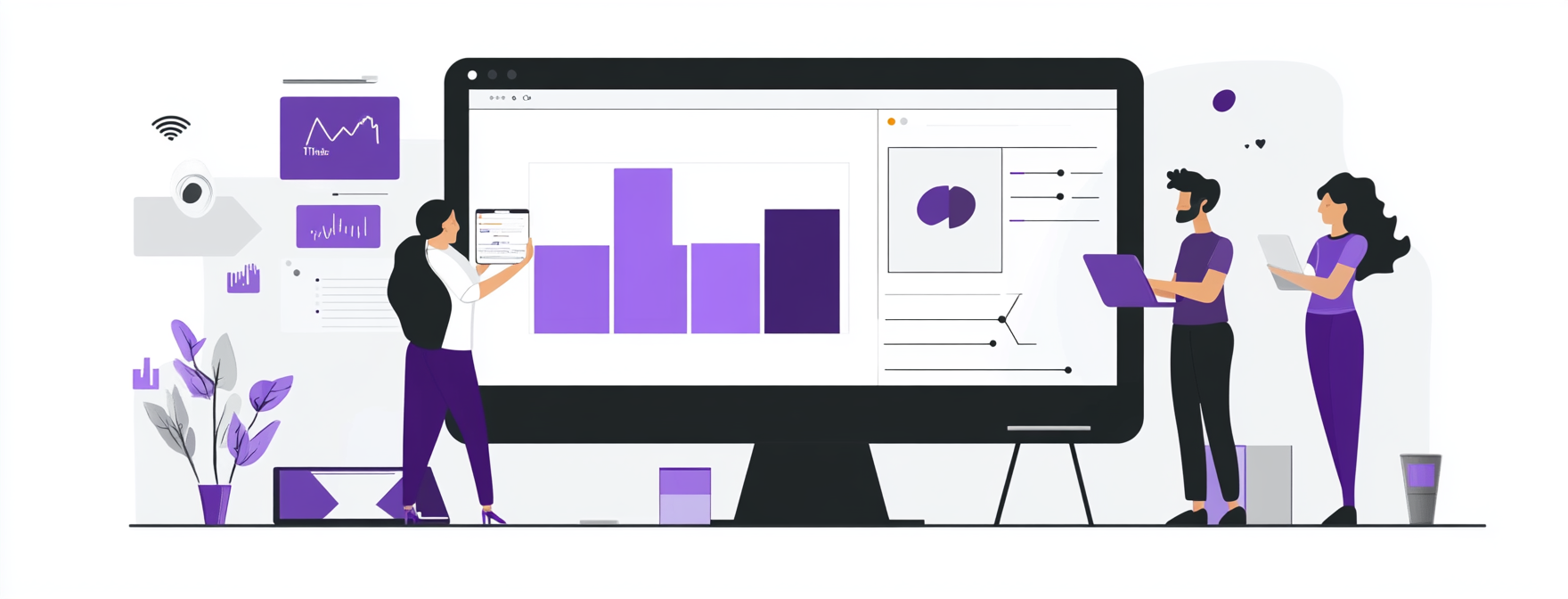
Microsoft Power Query: Daten importieren und transformieren in Excel und Power BI
Die Welt der Datenanalyse hat sich in den letzten Jahren rasant entwickelt. Tools wie Microsoft Power Query in Excel und Power BI bieten leistungsstarke Möglichkeiten, Daten zu importieren, zu transformieren und zu analysieren. Dieser Artikel gibt einen umfassenden Überblick über die Funktionsweise von Power Query und zeigt, wie Sie dieses Tool optimal nutzen können, um Ihre Datenanalyse zu verbessern.
Power Query ist ein Datenverarbeitungstool von Microsoft, das in Excel und Power BI integriert ist. Es ermöglicht Benutzern, Daten aus verschiedenen Quellen zu importieren, zu transformieren und zu analysieren. Mit Power Query können Sie Daten abrufen und für die weitere Analyse vorbereiten. Das Tool bietet eine Vielzahl von Funktionen, die es Benutzern ermöglichen, Daten effizient zu filtern und zu transformieren.
Power Query funktioniert, indem es Abfragen erstellt, die Daten aus verschiedenen Quellen extrahieren. Diese Abfragen können dann transformiert und in eine Tabelle oder ein Datenmodell eingefügt werden. Power Query bietet eine benutzerfreundliche Oberfläche, die es auch weniger erfahrenen Benutzern ermöglicht, komplexe Datenverarbeitungsschritte durchzuführen. So können Sie sicherstellen, dass Ihre Daten stets aktuell und korrekt sind.
Wie kann ich Power Query in Excel verwenden?
Um Power Query in Excel zu verwenden, müssen Sie zunächst das Power Query-Add-In aktivieren. Gehen Sie dazu in Excel auf den Reiter "Daten" und wählen Sie "Neue Abfrage" aus. Von hier aus können Sie Daten aus verschiedenen Quellen importieren. Nachdem Sie die Daten importiert haben, können Sie sie im Power Query-Editor weiter bearbeiten und transformieren. Der Editor bietet verschiedene Transformationsschritte, wie das Filtern von Daten, das Hinzufügen oder Entfernen von Spalten und das Zusammenführen von Tabellen.
Ein weiterer Vorteil von Power Query in Excel ist die Möglichkeit, benutzerdefinierte Funktionen zu erstellen. Diese Funktionen können wiederverwendet werden, um ähnliche Transformationsschritte auf verschiedene Datensätze anzuwenden. So können Sie sicherstellen, dass Ihre Daten konsistent und korrekt sind. Power Query bietet auch die Möglichkeit, Abfragen zu aktualisieren, sodass Ihre Daten immer auf dem neuesten Stand sind.
Wie funktioniert Power Query in Power BI?
In Power BI funktioniert Power Query ähnlich wie in Excel, jedoch mit einigen zusätzlichen Funktionen. In Power BI können Sie Daten aus einer Vielzahl von Datenquellen importieren und transformieren. Der Power Query-Editor in Power BI bietet erweiterte Funktionen zur Datenverarbeitung und -analyse. Sie können komplexe Abfragen erstellen und diese in ein Datenmodell einfügen, das für die Erstellung von Berichten und Dashboards verwendet wird.
Power Query in Power BI ermöglicht es Ihnen, Datenmodelle zu erstellen, die für die Analyse und Visualisierung von Daten verwendet werden können. Sie können benutzerdefinierte Berechnungen erstellen und diese in Ihren Berichten und Dashboards verwenden. Power Query bietet auch die Möglichkeit, Abfragen zu automatisieren, sodass Ihre Daten immer aktuell sind. Dies ist besonders nützlich, wenn Sie regelmäßig neue Daten importieren und analysieren müssen.
Welche Vorteile bietet Power Query?
Power Query bietet eine Vielzahl von Vorteilen für die Datenanalyse. Erstens ermöglicht es Benutzern, Daten aus verschiedenen Quellen zu importieren und zu transformieren. Dies erleichtert die Konsolidierung von Daten und stellt sicher, dass Ihre Analysen auf einer soliden Datenbasis beruhen. Zweitens bietet Power Query leistungsstarke Transformationsfunktionen, die es Benutzern ermöglichen, Daten effizient zu filtern und zu bearbeiten.
Ein weiterer Vorteil von Power Query ist die Möglichkeit, Abfragen zu automatisieren. Dies bedeutet, dass Sie wiederkehrende Abfragen erstellen können, die regelmäßig aktualisiert werden. Dies spart Zeit und stellt sicher, dass Ihre Daten immer auf dem neuesten Stand sind. Schließlich bietet Power Query eine benutzerfreundliche Oberfläche, die es auch weniger erfahrenen Benutzern ermöglicht, komplexe Datenverarbeitungsschritte durchzuführen. Dies macht Power Query zu einem unverzichtbaren Tool für jeden, der in der Datenanalyse tätig ist.
Das Importieren von Daten mit Power Query ist ein einfacher und effizienter Prozess. Power Query unterstützt eine Vielzahl von Datenquellen, darunter CSV-Dateien, Datenbanken, Webdienste und mehr. Um Daten zu importieren, müssen Sie lediglich eine neue Abfrage erstellen und die gewünschte Datenquelle auswählen. Anschließend können Sie die Daten im Power Query-Editor weiter bearbeiten und transformieren.
Power Query bietet auch die Möglichkeit, Daten aus verschiedenen Quellen zusammenzuführen. Dies ist besonders nützlich, wenn Sie Daten aus mehreren Systemen konsolidieren müssen. Sie können Abfragen erstellen, die Daten aus verschiedenen Quellen abrufen und diese in einer einzigen Tabelle zusammenführen. Dies erleichtert die Datenanalyse und stellt sicher, dass Ihre Analysen auf einer umfassenden Datenbasis beruhen.
Welche Datenquellen werden unterstützt?
Power Query unterstützt eine Vielzahl von Datenquellen, die es Benutzern ermöglichen, Daten aus verschiedenen Systemen zu importieren und zu transformieren. Zu den unterstützten Datenquellen gehören unter anderem CSV-Dateien, Excel-Dateien, Datenbanken wie SQL Server, MySQL und Oracle, sowie Webdienste und APIs. Diese breite Unterstützung ermöglicht es Benutzern, Daten aus verschiedenen Quellen zu konsolidieren und zu analysieren.
Darüber hinaus bietet Power Query die Möglichkeit, benutzerdefinierte Datenquellen zu erstellen. Dies bedeutet, dass Sie Daten aus nahezu jeder Quelle importieren können, solange diese eine API oder einen anderen Zugriffspunkt bietet. Diese Flexibilität macht Power Query zu einem leistungsstarken Tool für die Datenanalyse, da es Benutzern ermöglicht, Daten aus einer Vielzahl von Quellen zu importieren und zu transformieren.
Wie importiere ich CSV-Dateien?
Das Importieren von CSV-Dateien mit Power Query ist ein einfacher Prozess. Zuerst müssen Sie in Excel oder Power BI eine neue Abfrage erstellen und die Option "CSV-Datei" auswählen. Anschließend wählen Sie die gewünschte Datei aus und Power Query lädt die Daten in den Editor. Im Editor können Sie die Daten weiter bearbeiten und transformieren, um sie für die Analyse vorzubereiten.
Power Query bietet verschiedene Transformationsmöglichkeiten, um die importierten CSV-Daten zu bereinigen und zu strukturieren. Sie können Spalten hinzufügen oder entfernen, Daten filtern und benutzerdefinierte Berechnungen erstellen. Darüber hinaus können Sie die Abfrage speichern und bei Bedarf aktualisieren, um sicherzustellen, dass Ihre Daten immer auf dem neuesten Stand sind. Dies macht Power Query zu einem unverzichtbaren Tool für die Arbeit mit CSV-Dateien.
Wie kann ich Daten aus verschiedenen Quellen zusammenführen?
Das Zusammenführen von Daten aus verschiedenen Quellen ist eine der leistungsstärksten Funktionen von Power Query. Um Daten zusammenzuführen, müssen Sie zunächst Abfragen erstellen, die die gewünschten Daten aus den verschiedenen Quellen abrufen. Anschließend können Sie diese Abfragen im Power Query-Editor zusammenführen, indem Sie die entsprechenden Tabellen oder Spalten miteinander verbinden.
Power Query bietet verschiedene Möglichkeiten, Daten zusammenzuführen, darunter das Zusammenführen von Tabellen basierend auf gemeinsamen Spalten oder das Anhängen von Tabellen. Diese Flexibilität ermöglicht es Benutzern, Daten aus verschiedenen Quellen effizient zu konsolidieren und zu analysieren. Darüber hinaus können Sie die zusammengeführten Daten weiter transformieren und bereinigen, um sicherzustellen, dass Ihre Analysen auf einer soliden Datenbasis beruhen.
Die Transformation von Daten ist ein zentraler Bestandteil der Arbeit mit Power Query. Das Tool bietet eine Vielzahl von Transformationsmöglichkeiten, die es Benutzern ermöglichen, Daten effizient zu bereinigen und zu strukturieren. Sie können Spalten hinzufügen oder entfernen, Daten filtern und benutzerdefinierte Berechnungen erstellen. Diese Transformationsschritte können im Power Query-Editor durchgeführt und bei Bedarf angepasst werden.
Ein weiterer Vorteil von Power Query ist die Möglichkeit, benutzerdefinierte Transformationen zu erstellen. Diese können wiederverwendet werden, um ähnliche Transformationsschritte auf verschiedene Datensätze anzuwenden. Dies spart Zeit und stellt sicher, dass Ihre Daten konsistent und korrekt sind. Darüber hinaus können Sie die Transformationsschritte speichern und bei Bedarf aktualisieren, um sicherzustellen, dass Ihre Daten immer auf dem neuesten Stand sind.
Wie erstelle ich eine Abfrage?
Das Erstellen einer Abfrage in Power Query ist ein einfacher Prozess. Zuerst müssen Sie in Excel oder Power BI eine neue Abfrage erstellen und die gewünschte Datenquelle auswählen. Anschließend können Sie die Daten im Power Query-Editor weiter bearbeiten und transformieren. Der Editor bietet verschiedene Transformationsschritte, wie das Filtern von Daten, das Hinzufügen oder Entfernen von Spalten und das Zusammenführen von Tabellen.
Power Query bietet auch die Möglichkeit, benutzerdefinierte Abfragen zu erstellen. Diese Abfragen können wiederverwendet werden, um ähnliche Transformationsschritte auf verschiedene Datensätze anzuwenden. So können Sie sicherstellen, dass Ihre Daten konsistent und korrekt sind. Darüber hinaus können Sie die Abfragen speichern und bei Bedarf aktualisieren, um sicherzustellen, dass Ihre Daten immer auf dem neuesten Stand sind.
Wie kann ich Spalten und Tabellen bearbeiten?
Das Bearbeiten von Spalten und Tabellen ist ein zentraler Bestandteil der Arbeit mit Power Query. Im Power Query-Editor können Sie Spalten hinzufügen oder entfernen, Daten filtern und benutzerdefinierte Berechnungen erstellen. Diese Transformationsschritte können im Editor durchgeführt und bei Bedarf angepasst werden. Darüber hinaus bietet Power Query verschiedene Funktionen zur Bearbeitung von Tabellen, wie das Zusammenführen von Tabellen und das Pivotieren von Daten.
Ein weiterer Vorteil von Power Query ist die Möglichkeit, benutzerdefinierte Transformationen zu erstellen. Diese können wiederverwendet werden, um ähnliche Transformationsschritte auf verschiedene Datensätze anzuwenden. Dies spart Zeit und stellt sicher, dass Ihre Daten konsistent und korrekt sind. Darüber hinaus können Sie die Transformationsschritte speichern und bei Bedarf aktualisieren, um sicherzustellen, dass Ihre Daten immer auf dem neuesten Stand sind.
Welche Transformationen sind möglich?
Power Query bietet eine Vielzahl von Transformationsmöglichkeiten, die es Benutzern ermöglichen, Daten effizient zu bereinigen und zu strukturieren. Zu den möglichen Transformationen gehören das Filtern von Daten, das Hinzufügen oder Entfernen von Spalten, das Zusammenführen von Tabellen und das Pivotieren von Daten. Diese Transformationsschritte können im Power Query-Editor durchgeführt und bei Bedarf angepasst werden.
Darüber hinaus bietet Power Query die Möglichkeit, benutzerdefinierte Transformationen zu erstellen. Diese können wiederverwendet werden, um ähnliche Transformationsschritte auf verschiedene Datensätze anzuwenden. Dies spart Zeit und stellt sicher, dass Ihre Daten konsistent und korrekt sind. Darüber hinaus können Sie die Transformationsschritte speichern und bei Bedarf aktualisieren, um sicherzustellen, dass Ihre Daten immer auf dem neuesten Stand sind.
Power Query ist ein leistungsstarkes Tool für die Datenanalyse. Es ermöglicht Benutzern, Daten aus verschiedenen Quellen zu importieren, zu transformieren und zu analysieren. Mit Power Query können Sie Daten effizient filtern, benutzerdefinierte Berechnungen erstellen und Datenmodelle in Power BI erstellen. Diese Funktionen machen Power Query zu einem unverzichtbaren Tool für jeden, der in der Datenanalyse tätig ist.
Ein weiterer Vorteil von Power Query ist die Möglichkeit, Abfragen zu automatisieren. Dies bedeutet, dass Sie wiederkehrende Abfragen erstellen können, die regelmäßig aktualisiert werden. Dies spart Zeit und stellt sicher, dass Ihre Daten immer auf dem neuesten Stand sind. Darüber hinaus bietet Power Query eine benutzerfreundliche Oberfläche, die es auch weniger erfahrenen Benutzern ermöglicht, komplexe Datenverarbeitungsschritte durchzuführen. Dies macht Power Query zu einem unverzichtbaren Tool für die Datenanalyse.
Wie kann ich Daten effizient filtern?
Das Filtern von Daten ist eine der grundlegenden Funktionen von Power Query. Im Power Query-Editor können Sie Daten basierend auf verschiedenen Kriterien filtern. Sie können beispielsweise Daten filtern, um nur bestimmte Zeilen oder Spalten anzuzeigen, oder Sie können benutzerdefinierte Filter erstellen, um komplexe Filterkriterien anzuwenden. Diese Filter können im Editor durchgeführt und bei Bedarf angepasst werden.
Power Query bietet auch die Möglichkeit, benutzerdefinierte Filter zu erstellen. Diese können wiederverwendet werden, um ähnliche Filterkriterien auf verschiedene Datensätze anzuwenden. Dies spart Zeit und stellt sicher, dass Ihre Daten konsistent und korrekt sind. Darüber hinaus können Sie die Filter speichern und bei Bedarf aktualisieren, um sicherzustellen, dass Ihre Daten immer auf dem neuesten Stand sind. Dies macht Power Query zu einem unverzichtbaren Tool für die Datenanalyse.
Wie erstelle ich benutzerdefinierte Berechnungen?
Das Erstellen von benutzerdefinierten Berechnungen ist ein weiterer wichtiger Aspekt der Arbeit mit Power Query. Im Power Query-Editor können Sie benutzerdefinierte Berechnungen erstellen, um komplexe Datenanalysen durchzuführen. Diese Berechnungen können auf verschiedene Datensätze angewendet werden und helfen Ihnen, tiefere Einblicke in Ihre Daten zu gewinnen.
Power Query bietet eine Vielzahl von Funktionen zur Erstellung von benutzerdefinierten Berechnungen. Sie können beispielsweise neue Spalten hinzufügen, die auf bestehenden Daten basieren, oder Sie können komplexe Berechnungen durchführen, um neue Erkenntnisse zu gewinnen. Darüber hinaus können Sie die benutzerdefinierten Berechnungen speichern und bei Bedarf aktualisieren, um sicherzustellen, dass Ihre Daten immer auf dem neuesten Stand sind. Dies macht Power Query zu einem unverzichtbaren Tool für die Datenanalyse.
Wie kann ich Datenmodelle in Power BI erstellen?
Das Erstellen von Datenmodellen in Power BI ist ein zentraler Bestandteil der Arbeit mit Power Query. In Power BI können Sie Daten aus verschiedenen Quellen importieren und transformieren, um ein umfassendes Datenmodell zu erstellen. Dieses Datenmodell kann dann für die Erstellung von Berichten und Dashboards verwendet werden.
Power Query bietet eine Vielzahl von Funktionen zur Erstellung von Datenmodellen. Sie können beispielsweise Tabellen zusammenführen, benutzerdefinierte Berechnungen erstellen und Daten effizient filtern. Diese Funktionen ermöglichen es Ihnen, ein umfassendes Datenmodell zu erstellen, das für die Analyse und Visualisierung von Daten verwendet werden kann. Darüber hinaus können Sie die Datenmodelle speichern und bei Bedarf aktualisieren, um sicherzustellen, dass Ihre Daten immer auf dem neuesten Stand sind. Dies macht Power Query zu einem unverzichtbaren Tool für die Datenanalyse in Power BI.
Wie erstelle ich wiederkehrende Abfragen?
Um wiederkehrende Abfragen in Power Query zu erstellen, müssen Benutzer zunächst eine neue Abfrage erstellen und die gewünschten Datenquellen auswählen. Durch die Verwendung von Parametern und benutzerdefinierten Funktionen können diese Abfragen so konfiguriert werden, dass sie automatisch ausgeführt werden, wenn neue Daten verfügbar sind. Dies ist besonders nützlich für die Verarbeitung von CSV-Dateien oder anderen regelmäßig aktualisierten Datenquellen. Power Query bietet eine Vielzahl von Funktionen, um diese Automatisierung zu unterstützen, einschließlich der Möglichkeit, Abfragen zusammenzuführen und Transformationen anzuwenden.
Ein weiterer wichtiger Schritt bei der Erstellung wiederkehrender Abfragen ist die Verwendung des Power Query-Editors. Hier können Benutzer Transformationen wie das Filtern von Spalten, das Entfernen von Duplikaten und das Ändern von Datentypen durchführen. Diese Transformationen werden als Schritte gespeichert und können bei Bedarf erneut ausgeführt werden. Durch die Automatisierung dieser Schritte können Benutzer sicherstellen, dass ihre Daten immer auf dem neuesten Stand sind und konsistent verarbeitet werden. Dies spart Zeit und reduziert das Risiko von Fehlern bei der manuellen Datenverarbeitung.
Wie kann ich Abfragen aktualisieren?
Das Aktualisieren von Abfragen in Power Query ist ein wesentlicher Bestandteil der Datenverarbeitung. Benutzer können Abfragen manuell aktualisieren, indem sie die Schaltfläche "Aktualisieren" in Excel oder Power BI verwenden. Für eine automatisierte Aktualisierung können Benutzer Power Query so konfigurieren, dass Abfragen in regelmäßigen Abständen automatisch aktualisiert werden. Dies ist besonders nützlich für Datenquellen, die häufig aktualisiert werden, wie z.B. Online-Datenbanken oder API-Daten. Durch die regelmäßige Aktualisierung der Abfragen können Benutzer sicherstellen, dass ihre Datenmodelle immer auf dem neuesten Stand sind und genaue Auswertungen ermöglichen.
Zusätzlich zur manuellen und automatischen Aktualisierung bietet Power Query auch die Möglichkeit, Abfragen basierend auf bestimmten Ereignissen zu aktualisieren. Zum Beispiel können Benutzer Abfragen so konfigurieren, dass sie aktualisiert werden, wenn eine bestimmte Datei geändert wird oder wenn neue Daten in eine Tabelle eingefügt werden. Diese Flexibilität ermöglicht es Benutzern, ihre Datenverarbeitungsprozesse effizienter zu gestalten und sicherzustellen, dass ihre Daten immer aktuell und relevant sind. Dies trägt erheblich zur Optimierung der Datenanalyse und zur Erzielung genauer Ergebnisse bei.
Welche Tipps und Tricks gibt es zur Optimierung?
Die Optimierung von Power Query-Abfragen ist entscheidend für die Effizienz und Genauigkeit der Datenverarbeitung. Ein wichtiger Tipp ist die Verwendung von benutzerdefinierten Funktionen, um wiederkehrende Transformationen zu vereinfachen. Diese Funktionen können einmal erstellt und dann in mehreren Abfragen verwendet werden, was die Konsistenz und Effizienz erhöht. Ein weiterer Tipp ist die Verwendung von Parametern, um Abfragen dynamisch zu gestalten. Dies ermöglicht es Benutzern, Abfragen schnell an neue Anforderungen anzupassen, ohne die gesamte Abfrage neu erstellen zu müssen.
Ein weiterer wichtiger Aspekt der Optimierung ist die sorgfältige Auswahl der Datenquellen. Benutzer sollten sicherstellen, dass sie nur die benötigten Daten abrufen und unnötige Daten vermeiden. Dies kann durch das Filtern von Spalten und das Entfernen von Duplikaten erreicht werden. Zudem sollten Transformationen so früh wie möglich in der Abfragekette angewendet werden, um die Datenmenge zu reduzieren und die Leistung zu verbessern. Die Verwendung von Power Query-Funktionen wie "Abfragen zusammenführen" und "Datenmodell erstellen" kann ebenfalls zur Optimierung beitragen, indem sie komplexe Datenverarbeitungsprozesse vereinfachen und beschleunigen.
Frequently Asked Questions
Microsoft Power Query: Daten importieren und transformieren in Excel und Power BI
Q: Was kann man mit Power Query machen?
A: Mit Power Query können Sie Daten aus verschiedenen Quellen importieren und transformieren. Das Tool ermöglicht es, Daten aus CSV-Dateien, Datenbanken, Webdiensten und vielen anderen Quellen zu extrahieren. Sie können Abfragen erstellen, um die importierten Daten zu filtern, zu bereinigen und in ein einheitliches Format zu bringen. Die Transformation der Daten erfolgt in einer benutzerfreundlichen Oberfläche, die es auch Nicht-Programmierern ermöglicht, komplexe Datenverarbeitungsschritte durchzuführen. Power Query bietet auch die Möglichkeit, benutzerdefinierte Funktionen zu erstellen, um wiederkehrende Aufgaben zu automatisieren. Dies spart Zeit und reduziert Fehler, da manuelle Eingriffe minimiert werden. Durch die Aktualisierung der Abfragen können Sie sicherstellen, dass Ihre Daten immer auf dem neuesten Stand sind. Darüber hinaus können Sie Datenmodelle in Power BI erstellen, um Ihre Datenanalyse weiter zu optimieren und umfassende Berichte zu generieren.
Q: Was ist der Unterschied zwischen Power Query und Power Pivot?
A: Power Query und Power Pivot sind zwei verschiedene, aber komplementäre Tools in Excel und Power BI. Power Query konzentriert sich auf das Importieren, Transformieren und Bereinigen von Daten. Es ermöglicht Benutzern, Daten aus verschiedenen Quellen zu importieren und diese Daten durch verschiedene Transformationsschritte zu verarbeiten. Power Pivot hingegen ist ein Tool zur Datenmodellierung und -analyse, das es ermöglicht, große Datenmengen zu aggregieren und komplexe Berechnungen durchzuführen. Während Power Query hauptsächlich zur Datenvorbereitung verwendet wird, dient Power Pivot dazu, die vorbereiteten Daten in leistungsstarke Datenmodelle zu integrieren. Mit Power Pivot können Sie benutzerdefinierte Berechnungen und KPIs erstellen, die dann in Pivot-Tabellen und -Diagrammen verwendet werden können. Beide Tools zusammen bieten eine umfassende Lösung für die Datenanalyse und -verarbeitung in Excel und Power BI.
Q: Wie viele Zeilen kann Power Query verarbeiten?
A: Power Query kann eine große Anzahl von Zeilen verarbeiten, was es zu einem leistungsstarken Tool für die Datenverarbeitung macht. Die genaue Anzahl der Zeilen, die Power Query verarbeiten kann, hängt von verschiedenen Faktoren ab, einschließlich der verfügbaren Systemressourcen und der Komplexität der Abfragen. In der Regel können Millionen von Zeilen problemlos verarbeitet werden, insbesondere wenn Power Query in Power BI verwendet wird. Es ist wichtig zu beachten, dass die Leistung von Power Query auch durch die Effizienz der Abfragen beeinflusst wird. Optimierte Abfragen und die Verwendung von benutzerdefinierten Funktionen können die Verarbeitungsgeschwindigkeit erheblich verbessern. Bei der Arbeit mit großen Datensätzen ist es ratsam, die Abfragen regelmäßig zu aktualisieren und sicherzustellen, dass unnötige Daten vor der Verarbeitung gefiltert werden.
Q: Wie funktioniert Query?
A: Eine Query in Power Query funktioniert durch eine Reihe von Transformationsschritten, die auf die importierten Daten angewendet werden. Diese Schritte werden in einer Abfolge ausgeführt, um die Daten in das gewünschte Format zu bringen. Jeder Schritt kann eine Transformation, Berechnung oder Filtern der Daten umfassen. Die Benutzeroberfläche von Power Query bietet eine intuitive Möglichkeit, diese Schritte zu definieren und zu bearbeiten. Die Abfragen können auch benutzerdefinierte Funktionen und Parameter enthalten, die die Flexibilität und Wiederverwendbarkeit der Abfragen erhöhen. Nach der Definition der Abfrage können die Daten in Excel oder Power BI geladen und weiter analysiert werden. Die Abfragen können bei Bedarf aktualisiert werden, um neue Daten zu integrieren und sicherzustellen, dass die Analysen immer auf dem neuesten Stand sind.
Q: Wann Power Query und Power Pivot?
A: Power Query und Power Pivot sollten verwendet werden, wenn Sie mit großen und komplexen Datensätzen arbeiten, die eine gründliche Vorbereitung und Analyse erfordern. Power Query ist ideal für die Datenvorbereitung, da es leistungsstarke Transformations- und Bereinigungsfunktionen bietet. Es ermöglicht die Integration von Daten aus verschiedenen Quellen und deren Transformation in ein einheitliches Format. Power Pivot hingegen ist ideal für die Erstellung von Datenmodellen und die Durchführung komplexer Analysen. Die Kombination beider Tools bietet eine umfassende Lösung für die Datenanalyse. Power Query kann verwendet werden, um die Daten zu importieren und zu transformieren, während Power Pivot die vorbereiteten Daten in leistungsstarke Datenmodelle integriert. Diese Modelle können dann in Pivot-Tabellen und -Diagrammen verwendet werden, um tiefere Einblicke und umfassende Berichte zu generieren. Die Verwendung beider Tools zusammen maximiert die Effizienz und Genauigkeit Ihrer Datenanalyse.
Q: Ist Power Pivot kostenlos?
A: Power Pivot ist in bestimmten Versionen von Excel kostenlos verfügbar, insbesondere in den Office 365-Abonnements und den professionellen Editionen von Microsoft Excel. Es ist wichtig zu überprüfen, ob Ihre Excel-Version Power Pivot unterstützt, da es in einigen älteren oder grundlegenden Versionen möglicherweise nicht enthalten ist. In Power BI ist Power Pivot als integraler Bestandteil der Datenmodellierungsfunktionen enthalten. Die kostenlose Verfügbarkeit von Power Pivot in Excel und Power BI bietet Benutzern eine kosteneffiziente Möglichkeit, leistungsstarke Datenmodelle zu erstellen und komplexe Analysen durchzuführen. Es ist ein wertvolles Tool für alle, die regelmäßig mit großen Datensätzen arbeiten und umfassende Berichte und Analysen erstellen müssen. Die Investition in eine unterstützte Version von Excel oder ein Power BI-Abonnement kann sich daher langfristig auszahlen.
Q: Wie viele Zeilen Power Query?
A: Power Query kann eine beeindruckende Anzahl von Zeilen verarbeiten, was es zu einem äußerst nützlichen Tool für die Arbeit mit großen Datensätzen macht. Die genaue Anzahl der Zeilen, die verarbeitet werden können, hängt von den Systemressourcen und der Komplexität der Abfragen ab. In der Regel können Millionen von Zeilen ohne signifikante Leistungseinbußen verarbeitet werden, insbesondere wenn Power Query in Power BI verwendet wird. Die Effizienz der Abfragen spielt eine entscheidende Rolle bei der Verarbeitung großer Datenmengen. Durch die Optimierung der Transformationsschritte und die Verwendung von benutzerdefinierten Funktionen kann die Verarbeitungsgeschwindigkeit erheblich verbessert werden. Regelmäßige Aktualisierungen der Abfragen stellen sicher, dass die Daten immer auf dem neuesten Stand sind, was besonders wichtig ist, wenn mit dynamischen Datensätzen gearbeitet wird.
Q: Wie viele Zeilen in Excel maximal?
A: Excel hat eine technische Begrenzung von 1.048.576 Zeilen pro Arbeitsblatt. Diese Begrenzung kann bei der Arbeit mit sehr großen Datensätzen problematisch sein. In solchen Fällen kann die Kombination von Excel mit Power Query und Power Pivot eine Lösung bieten, da diese Tools die Datenverarbeitung und -analyse über die Grenzen eines einzelnen Arbeitsblatts hinaus ermöglichen. Durch die Verwendung von Power Query können Daten aus verschiedenen Quellen importiert und in einem einzigen, konsolidierten Datensatz zusammengeführt werden. Power Pivot ermöglicht dann die Erstellung von Datenmodellen, die eine effiziente Analyse großer Datenmengen ermöglichen. Diese Kombination maximiert die Leistungsfähigkeit von Excel und bietet eine umfassende Lösung für die Arbeit mit großen und komplexen Datensätzen.
Q: Wie erstelle ich eine Power Query?
A: Um eine Power Query zu erstellen, öffnen Sie zunächst Excel und navigieren Sie zur Registerkarte „Daten“. Wählen Sie dort die Option „Daten abrufen“ und anschließend die gewünschte Datenquelle aus. Nachdem Sie die Datenquelle ausgewählt haben, öffnet sich der Power Query-Editor, in dem Sie die Abfrage definieren können. Sie können Transformationsschritte hinzufügen, um die Daten zu bereinigen, zu filtern und zu transformieren. Im Power Query-Editor können Sie auch benutzerdefinierte Funktionen und Parameter definieren, um die Abfrage an Ihre spezifischen Anforderungen anzupassen. Nachdem Sie die Abfrage definiert haben, können Sie die Daten in Excel laden und weiter analysieren. Die Abfrage kann bei Bedarf aktualisiert werden, um neue Daten zu integrieren und sicherzustellen, dass Ihre Analysen immer auf dem neuesten Stand sind.
Q: Wie Power Query öffnen?
A: Um Power Query in Excel zu öffnen, navigieren Sie zur Registerkarte „Daten“ und wählen Sie die Option „Daten abrufen“. Von dort aus können Sie die gewünschte Datenquelle auswählen und die Abfrage im Power Query-Editor öffnen. Alternativ können Sie eine bestehende Abfrage bearbeiten, indem Sie in der Abfrageleiste auf „Abfrage bearbeiten“ klicken. In Power BI können Sie Power Query öffnen, indem Sie auf „Daten abrufen“ klicken und dann die gewünschte Datenquelle auswählen. Der Power Query-Editor öffnet sich automatisch, sodass Sie die Abfrage definieren und Transformationsschritte hinzufügen können. Die Benutzeroberfläche von Power Query ist intuitiv und benutzerfreundlich, was die Erstellung und Bearbeitung von Abfragen erleichtert.
Q: Was ist eine Power Query Funktion?
A: Eine Power Query Funktion ist eine benutzerdefinierte Funktion, die in einer Abfrage verwendet wird, um spezifische Berechnungen oder Transformationen durchzuführen. Diese Funktionen können wiederverwendet und in mehreren Abfragen eingesetzt werden, was die Effizienz und Konsistenz der Datenverarbeitung erhöht. Benutzerdefinierte Funktionen können in der M-Sprache, der Skriptsprache von Power Query, definiert werden. Power Query Funktionen bieten eine hohe Flexibilität und ermöglichen es, komplexe Datenverarbeitungsschritte zu automatisieren. Sie können Parameter enthalten, die die Anpassung der Funktion an verschiedene Szenarien ermöglichen. Durch die Verwendung von Power Query Funktionen können Sie Ihre Datenverarbeitungsprozesse optimieren und sicherstellen, dass Ihre Analysen konsistent und wiederholbar sind.
